
Taula de continguts:
- Autora John Day [email protected].
- Public 2024-01-30 08:17.
- Última modificació 2025-01-23 14:38.
Visc en un apartament que està connectat a un sistema de seguretat. No vull comprar una línia telefònica per a la llar i els serveis locals de vigilància manquen d’impressionants. Vull saber si algú entra al meu apartament mentre no hi sigui. Podria utilitzar un sensor de moviment, però les meves portes ja estan connectades (molt probablement també les vostres). Vull rebre notificacions per twitter, tot i que també funcionarien sms, trucades telefòniques, sirena, etc. Tinc una interfície de phidges 8/8 / 8 a mà (https://www.phidgets.com), però també ho podem fer amb amx (https://www.amx.com) o netburner (https://www.netburner.com). Comencem …
Pas 1: Com funcionen els sistemes de seguretat
Aquí teniu una introducció ràpida sobre com funciona un sistema de seguretat residencial típic. Quan la porta principal s’obre, s’encén el LED de la zona 1. La porta lateral és la zona 2. Nota: el LED de problemes s’encén perquè no hi ha una línia telefònica connectada. No puc res en això.
Pas 2: contacte de la porta (desinstal·lat)
Es tracta d'un contacte estàndard "sec". L’imant completa el circuit quan s’acosta.
Pas 3: contacte de la porta instal·lat i pintat
Aquí teniu el contacte de la porta instal·lat a l’embús de la porta i pintat.
Pas 4: mireu a l'armari
Aquí teniu el recinte del sistema de seguretat. Sol estar a l’armari. És normal tancar la porta amb rosca. Obté energia a la presa de sota i té una bateria de reserva de 12 volts al recinte.
Pas 5: dins del recinte
Això sembla més aterrador que realment és. Podeu utilitzar l'eliminació per esbrinar quins cables voleu. Els cables que van als teclats normalment contenen quatre cables. L’alimentació prové de la presa de corrent de la paret i de la bateria. L’únic que queda són els contactes de la porta. Desconnecteu coses i vegeu què passa. Si només canvieu un cable a la vegada, sempre el podeu tornar a connectar.
Pas 6: connecteu-vos al Phidget
Després de suavitzar quins cables són els contactes de la porta, connecteu-los a les entrades del kit d'interfície de phidgets. Vaig connectar els dos cables negres a terra i la porta principal a l'entrada 4 i la porta lateral a l'entrada 5.
Pas 7: la part de Python és més fàcil
Haureu de buscar google python-twitter i simple-json. Tenen instruccions senzilles per instal·lar aquestes biblioteques. (Els incloc al fitxer zip adjunt) També haureu d'obtenir la biblioteca Python Phidgets. Comencem amb l’InterfaceKit-simple.py. Haureu d’importar: twittertwit = twitter. Api (nom d’usuari =, contrasenya =) i substituir def interfaceKitInputChanged (e): per thisdef interfaceKitInputChanged (e): #print "Input% i:% s "% (e.index, e.state) #status = twit. PostUpdate ('El contacte de la porta estava obert i ara està tancat') si e.index == 4: si interfaceKit.getInputState (e.index): status = twit. PostUpdate ('El contacte de la porta principal estava obert i ara estava tancat') else: status = twit. PostUpdate ('El contacte de la porta principal estava tancat i ara està obert') si e.index == 5: si interfaceKit. getInputState (e.index): status = twit. PostUpdate ('El contacte de la porta lateral estava obert i ara estava tancat') else: status = twit. PostUpdate ('El contacte de la porta lateral estava tancat i ara està obert') retorna 0
Pas 8: proveu-ho i gaudiu-ne
Assegureu-vos que teniu un nom d’usuari i una contrasenya vàlids de twitter. L’ordinador al qual connecteu el vostre phidget ha de tenir una connexió a Internet. GAUDEU i feu-m’ho saber a twitter (mcotton) si teniu comentaris
Recomanat:
Botó de seguretat sense fils per a seguretat PLC: 6 passos (amb imatges)

Botó de seguretat sense fils per a seguretat de PLC: aquest projecte és la meva prova de concepte per utilitzar IoT i (eventualment) robòtica per crear una capa addicional de seguretat per a instal·lacions de fabricació perilloses. Aquest botó es pot utilitzar per iniciar o aturar diversos processos, inclòs el control del senyal
Sistema de seguretat de seguretat per a dones One Touch: 3 passos

Sistema de seguretat de seguretat femenina One Touch: alarma tàctil Sistema de seguretat femení que utilitza un micro controlador 8051 Al món actual, la seguretat femenina és el problema més important del país. Avui dia les dones són assetjades i preocupades i, de vegades, quan es necessita ajuda urgent. No hi ha cap lloc obligatori
Ús del sensor d'empremta digital per a l'assistència al temps en combinació amb la solució XAMP: 6 passos (amb imatges)

Ús del sensor d’empremta digital per a l’assistència de temps en combinació amb la solució XAMP: per a un projecte escolar, buscàvem una solució sobre com fer un seguiment de l’assistència dels estudiants. Molts dels nostres estudiants arriben tard. És una feina tediosa comprovar la seva presència. D'altra banda, hi ha molta discussió perquè els estudiants sovint diran
Combinació de combinació secreta simple: 5 passos
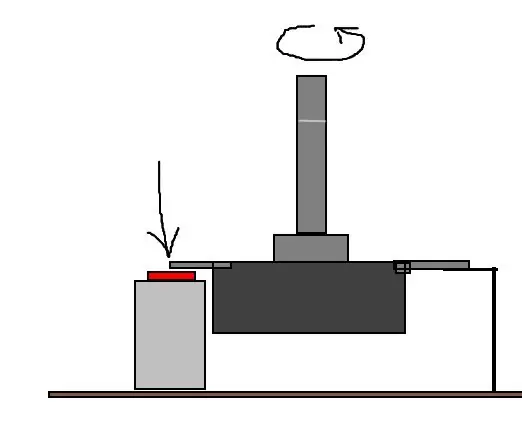
Combinació de combinació secreta simple!: Hola a tothom! Avui vull mostrar-vos la meva idea de fer un bloqueig de codi molt senzill i divertit. No és com altres panys, no té teclat numèric i només conté 4 parts. T’interessa? Així que comencem
Sistema de seguretat de reconeixement facial per a una nevera amb Raspberry Pi: 7 passos (amb imatges)

Sistema de seguretat de reconeixement facial per a un refrigerador amb Raspberry Pi: navegant per Internet he descobert que els preus dels sistemes de seguretat varien de 150 a 600 $ i més, però no totes les solucions (fins i tot les molt cares) es poden integrar amb altres eines intel·ligents a casa! Per exemple, no es pot configurar
